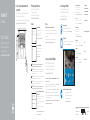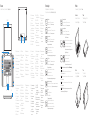Dell Inspiron 7359 2-in-1 Ghid de inițiere rapidă
- Tip
- Ghid de inițiere rapidă

Connect the power adapter and press the
power button
Csatlakoztassa a tápadaptert és nyomja meg a bekapcsológombot
Podłącz zasilacz i naciśnij przycisk zasilania
Conectaţi adaptorul de alimentare şi apăsaţi pe butonul de alimentare
Подключите адаптер питания и нажмите кнопку питания
1
Gyors üzembe helyezési útmutató
Skrócona instrukcja uruchomienia
Ghid de pornire rapidă
Краткое руководство по началу работы
2015-06
Printed in China.
SupportAssist Check and update your computer
Ellenőrizze és frissítse számítógépét
Wyszukaj i zainstaluj aktualizacje komputera
Verificați și actualizați computerul
Проверяйте и обновляйте компьютер
Register your computer
Regisztrálja a számítógépét | Zarejestruj komputer
Înregistrați-vă computerul |
Зарегистрируйте компьютер
Dell Help & Support
Dell Segítség és Támogatás | Pomoc i obsługa techniczna firmy Dell
Ajutor şi asistenţă Dell |
Справка и поддержка Dell
Quick Start Guide
Inspiron 13
7000 Series
2 Finish operating system setup
Fejezze be az operációs rendszer beállítását
Skonfiguruj system operacyjny
Finalizați configurarea sistemului de operare
Завершите настройку операционной системы
Windows
Enable Dell updates
Engedélyezze a Dell-frissítéseket
Włącz aktualizacje firmy Dell
Activaţi actualizările Dell
Разрешите установку обновлений Dell
Connect to your network
Kapcsolódjon a hálózatához
Nawiąż połączenie z siecią
Conectați-vă la rețea
Подключитесь к сети
NOTE: If you are connecting to a secured wireless network, enter the
password for the wireless network access when prompted.
MEGJEGYZÉS: Ha egy biztonságos vezeték nélküli hálózathoz csatlakozik,
adja meg annak jelszavát, amikor erre a vezeték nélküli hálózathoz való
hozzáféréshez szükség van.
UWAGA: Jeśli nawiązujesz połączenie z zabezpieczoną siecią bezprzewodową,
wprowadź hasło dostępu do sieci po wyświetleniu monitu.
NOTĂ: Dacă vă conectați la o rețea wireless securizată, introduceți parola
pentru acces la rețeaua wireless când vi se solicită.
ПРИМЕЧАНИЕ.
В случае подключения к защищенной беспроводной сети при
появлении подсказки введите пароль для доступа к беспроводной сети.
Sign in to your Microsoft account orcreate
alocal account
Jelentkezzen be a Microsoft fiókjába, vagy
hozzon létre helyi fiókot
Zaloguj się do konta Microsoft albo utwórz
konto lokalne
Conectați-vă la contul Microsoft sau creați
un cont local
Войдите в учетную запись Microsoft или создайте
локальную учетную запись
Ubuntu
Follow the instructions on the screen to finish setup.
A beállítás befejezéséhez kövesse a képernyőn megjelenő utasításokat.
Postępuj zgodnie z instrukcjami wyświetlanymi na ekranie, aby ukończyć
proces konfiguracji.
Urmaţi instrucţiunile de pe ecran pentru a finaliza configurarea.
Для завершения установки следуйте инструкциям на экране.
Product support and manuals
Terméktámogatás és kézikönyvek
Pomoc techniczna i podręczniki
Manuale și asistență pentru produse
Техническая поддержка и руководства по продуктам
Dell.com/support
Dell.com/support/manuals
Dell.com/support/windows
Dell.com/support/linux
Contact Dell
Kapcsolatfelvétel a Dell-lel | Kontakt z firmą Dell
Contactați Dell |
Обратитесь в компанию Dell
Dell.com/contactdell
Regulatory and safety
Szabályozások és biztonság
Przepisy i bezpieczeństwo
Reglementări și siguranță
Соответствие стандартам и технике безопасности
Dell.com/regulatory_compliance
Regulatory model
Szabályozó modell | Model
Model de reglementare |
Нормативный номер модели
P57G
Regulatory type
Szabályozó típus | Typ
Tip de reglementare |
Нормативный тип
P57G002
Computer model
Számítógép modell | Model komputera
Modelul computerului |
Модель компьютера
Inspiron 13-7359
© 2015 Dell Inc.
© 2015 Microsoft Corporation.
© 2015 Canonical Ltd.
Locate Dell apps in Windows
Keresse meg a Dell alkalmazásait a Windows alatt
Odszukaj aplikacje Dell w systemie Windows
Localizați aplicațiile Dell în Windows
Найдите приложения Dell в Windows
Create recovery media for Windows
Hozzon létre helyreállítás médiát a Windows-hoz
Utwórz nośnik odzyskiwania systemu Windows
Creaţi suporturi de recuperare pentru Windows
Создать диск восстановления для Windows
In Windows search, type Recovery, click Create a recovery media, and follow the
instructions on the screen.
Windows-keresésben gépelje be: Helyreállítás, majd kattintson a Helyreállítási média
létrehozása opcióra és kövesse a képernyőn látható utasításokat.
W polu wyszukiwania systemu Windows wpisz Odzyskiwanie, kliknij opcję Utwórz
nośnik odzyskiwania i postępuj zgodnie z instrukcjami wyświetlanymi na ekranie.
În căutarea Windows, tastaţi Recuperare, faceţi clic pe Creare suport de recuperare
şi urmaţi instrucţiunile de pe ecran.
В строке поиска Windows введите Восстановление, щелкните Создать диск восстановления
системы и следуйте инструкциям на экране
.

Features
Jellemzők | Funkcje | Caracteristici |
Характеристики
21 22
1
3 25
18
20
9
8
7
6
12
10
11
1413 15
Shortcut keys
Billentyűkombinációk | Skróty klawiaturowe
Taste pentru comenzi rapide |
Клавиши быстрого доступа
Mute audio
Hang némítása | Wyciszenie dźwięku
Dezactivaţi sunetul |
Отключение звука
Decrease volume
Hangerő csökkentése | Zmniejszenie głośności
Micşorare volum |
Уменьшение громкости
Increase volume
Hangerő növelése | Zwiększenie głośności
Mărire volum |
Увеличение громкости
Play previous track/chapter
Az előző zeneszám/fejezet lejátszása
Poprzedni utwór/rozdział
Redare melodie/capitol anterior
Воспроизведение предыдущей дорожки или раздела
Play/Pause
Lejátszás/Szünet | Odtwarzanie/wstrzymanie
Redare/Pauză |
Воспроизведение/Пауза
Play next track/chapter
Az következő zeneszám/fejezet lejátszása
Następny utwór/rozdział
Redare melodie/capitol următor
Воспроизведение следующей дорожки или раздела
Switch to external display
Váltás külső kijelzőre | Przełączenie na wyświetlacz zewnętrzny
Comutare la afişaj extern |
Переключение на внешний дисплей
Search
Keresés | Wyszukiwanie
Căutare |
Поиск
Toggle keyboard backlight
Billentyűzet háttérvilágításának váltása
Przełączenie podświetlenia klawiatury
Schimbaţi retroiluminarea pentru tastatură
Переключение подсветки клавиатуры
Decrease brightness
Fényerő csökkentése | Zmniejszenie jasności
Reducere luminozitate |
Уменьшение яркости
Increase brightness
Fényerő növelése | Zwiększenie jasności
Creştere luminozitate |
Увеличение яркости
Turn off/on wireless
Vezeték nélküli funkció ki- vagy bekapcsolása
Włączenie/wyłączenie sieci bezprzewodowej
Activare/dezactivare funcţie wireless
Включение или выключение беспроводной сети
Toggle Fn-key lock
Fn-gomb zár ki-/bekapcsolása
Przełączenie klawisza Fn
Comutare blocare tastă Fn
Переключение блокировки клавиши Fn
NOTE: For more information, see Specifications at Dell.com/support.
MEGJEGYZÉS: További információért, lásd a Specifications részt
a Dell.com/support oldalon.
UWAGA: Aby uzyskać więcej informacji, zobacz Dane techniczne na stronie
Dell.com/support.
NOTĂ: Pentru informații suplimentare, consultați Specificații la adresa
Dell.com/support.
ПРИМЕЧАНИЕ.
Подробная информация доступна в разделе Технические
характеристики по адресу Dell.com/support
.
4
19
17
16
1. Right microphone
2. Camera-status light
3. Camera
4. Ambient-light sensor
5. Left microphone
6. Windows button
7. Noble security-
cable slot
8. Power-adapter port
9. HDMI port
10. USB 3.0 port with
PowerShare
11. USB 3.0 port
12. Headset port
13. Left-click area
14. Right-click area
15. Power and
battery-status light
16. Power button
17. Volume-control
buttons
18. USB 3.0 port
19. Media-card reader
20. Passive stylus
21. Service Tag label
22. Regulatory label
1. Jobb oldali mikrofon
2. Kamera állapot
jelzőfény
3. Kamera
4. Környezeti fény
érzékelő
5. Bal oldali mikrofon
6. Windows gomb
7. Noble biztonsági
kábel foglalat
8. Tápadapter port
9. HDMI port
10. USB 3.0 port
PowerShare-rel
11. USB 3.0 port
12. Fejhallgató port
13. Bal oldali kattintás
terület
14. Jobb oldali
kattintás terület
15. Tápellátás és
akkumulátor állapot
jelzőfény
16. Bekapcsológomb
17. Hangerőszabályozó
gombok
18. USB 3.0 port
19. Médiakártya-olvasó
20. Passzív toll
21. Szervizcímke
22. Szabályozási címke
1. Mikrofon prawy
2. Lampka stanu
kamery
3. Kamera
4. Czujnik natężenia
światła otoczenia
5. Mikrofon lewy
6. Przycisk Windows
7. Gniazdo linki
antykradzieżowej
8. Złącze zasilacza
9. Port HDMI
10. Port USB 3.0 z
funkcją PowerShare
11. Port USB 3.0
12. Gniazdo zestawu
słuchawkowego
13. Obszar kliknięcia
lewym przyciskiem
myszy
14. Obszar kliknięcia
prawym przyciskiem
myszy
15. Lampka zasilania i
stanu akumulatora
16. Przycisk zasilania
17. Przyciski regulacji
głośności
18. Port USB 3.0
19. Czytnik kart pamięci
20. Pióro pasywne
21. Etykieta ze
znacznikiem
serwisowym
22. Etykieta
znamionowa
1.
Правый микрофон
2.
Индикатор состояния
камеры
3.
Камера
4.
Датчик внешнего
освещения
5.
Левый микрофон
6.
Кнопка Windows
7.
Гнездо защитного
троса Noble
8.
Гнездо адаптера
питания
9.
Порт HDMI
10.
Порт USB 3.0
с поддержкой
функции PowerShare
11.
Порт USB 3.0
12.
Разъем для гарнитуры
13.
Область щелчка левой
кнопкой мыши
14.
Область щелчка
правой кнопкой мыши
15.
Индикатор питания
и уровня заряда
батареи
16.
Кнопка питания
17.
Кнопки регулировки
громкости
18.
Порт USB 3.0
19.
Устройство чтения
карт памяти
20.
Пассивное перо
21.
Метка обслуживания
22.
Нормативная
наклейка
1. Microfonul din
dreapta
2. Indicator luminos de
stare a camerei
3. Cameră
4. Senzor lumină
ambiantă
5. Microfonul din
stânga
6. Buton Windows
7. Fantă pentru cablu
de securitate Noble
8. Port pentru adaptorul
de alimentare
9. Port HDMI
10. Port USB 3.0 cu
PowerShare
11. Port USB 3.0
12. Port pentru cască
13. Zonă pentru
clic stânga
14. Zonă pentru
clic dreapta
15. Indicator luminos de
stare a alimentării şi
bateriei
16. Buton de alimentare
17. Butoane de control
al volumului
18. Port USB 3.0
19. Cititor de cartele de
stocare
20. Stylus pasiv
21. Etichetă de service
22. Etichetă de
reglementare
Modes
Üzemmódok | Tryby | Moduri |
Режимы
Notebook
Notebook | Notebook
Notebook |
Ноутбук
Tablet
Táblaszámítógép | Tablet
Tabletă |
Планшет
Tent
Tent | Namiot
Tip cort |
Палатка
Stand
Állvány | Podstawka
Suport |
Подставка
-
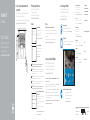 1
1
-
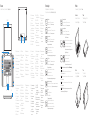 2
2
Dell Inspiron 7359 2-in-1 Ghid de inițiere rapidă
- Tip
- Ghid de inițiere rapidă
în alte limbi
Lucrări înrudite
-
Dell Inspiron 3543 Ghid de inițiere rapidă
-
Dell Inspiron 3157 2-in-1 Ghid de inițiere rapidă
-
Dell Inspiron 3158 2-in-1 Ghid de inițiere rapidă
-
Dell Bluetooth Keyboard Folio WK415 Ghid de inițiere rapidă
-
Dell Bluetooth Keyboard Folio WK415 Ghid de inițiere rapidă
-
Dell Bluetooth Keyboard Folio WK415 Ghid de inițiere rapidă
-
Dell Bluetooth Keyboard Folio WK415 Ghid de inițiere rapidă